Los 15 mejores consejos y trucos para iPhone
El iPhone tiene muchos secretos, consejos y trucos que ni siquiera sabes o imaginas que pueden existir. Incluso si inviertes unas cuantas horas en investigar sobre el propio smartphone, hay consejos y trucos que siguen siendo ampliamente desconocidos por sus usuarios.
Para encontrarlos, es necesario que busques tutoriales y nueva información, pero para facilitarte la vida, hemos investigado y elaborado este artículo, en el que descubrirás algunos trucos bastante prácticos para el iPhone.
¡No te olvides de consultar nuestros consejos para mejorar la vida útil de la batería del iPhone!
1. Toma fotos con los auriculares
Este consejo es muy básico, pero no todo el mundo sabe que esta función existe. En lugar de obtener una imagen borrosa por intentar pulsar el botón del centro de la pantalla, puedes simplemente utilizar los auriculares para hacerlo.
Entre los botones de volumen de los auriculares, hay un botón central que se puede utilizar para varias funciones, y una de ellas es la tomar fotos. Solo tienes que pulsarlo cuando la aplicación de la cámara esté activa para hacer tus fotos fácilmente.
2. Toma fotos con mejor calidad usando HDR
Ya que hablamos de tomar fotos, vale la pena mencionar la forma más sencilla de mejorar la calidad de tus imágenes en el iPhone. Solo tienes que activar el modo HDR. Esto lo puedes hacer directamente desde la aplicación de la cámara cuando está abierta.
Básicamente, tu cámara tomará tres fotos simultáneamente y será capaz de ofrecerte el mejor resultado posible, utilizando los mejores aspectos de las tres imágenes. Así que se acabaron las fotos borrosas o mal iluminadas y comienza a tomar grandes fotos con uno de los mejores consejos y trucos para iPhone.
3. Ocultar fotos
¿Te has encontrado alguna vez con esas situaciones en las que un amigo o familiar agarra tu smartphone y simplemente va a la aplicación de imágenes para ver las fotos sin tu permiso? Para evitar que estas personas entrometidas vean algo que no quieres, puedes utilizar la función de ocultar fotos
Solo tienes que seleccionar las fotos que quieres ocultar, pulsar el icono de compartir y seleccionar la opción “Ocultar“. Puedes deshacer la opción rápidamente en “Álbumes“, donde todavía puedes encontrar estas imágenes. Por supuesto, esto no es tan seguro como usar una de las aplicaciones para ocultar fotos, pero es bastante práctico.
4. Agrupar notificaciones
En lugar de tener que lidiar con docenas de notificaciones de la misma aplicación en tu pantalla de bloqueo, puedes simplemente agrupar todo en tu iOS. Esto hará que todo se vea mucho más simple y mejor.
Para hacer esto, ve a “Ajustes” y selecciona “Notificaciones“. Ahora, solo tienes que activar una de las siguientes opciones:
- “Por app“, en donde todas las notificaciones de cada app se agruparán en un solo aviso ampliable.
- “Automático“, en donde las notificaciones de cada app aparecerán en grupos, en función del tipo de aviso.
De esta forma, todo estará mucho más organizado en tu menú de notificaciones. Uno de los mejores trucos para iPhone.
5. Volver al inicio de la página
Es fácil encontrarse en una situación en la que vas al final de una página, ya sea en un navegador o en una aplicación, y quieres volver al principio sin tener que arrastrar y soltar la pantalla una y otra vez. ¡Con esto en mente, uno de nuestros consejos y trucos está destinado a resolver este inconveniente!
Para no perder el tiempo con esto, puedes hacer un truco muy sencillo: solo tienes que pulsar en la esquina superior derecha de la pantalla, justo donde está el icono de la batería, y la página irá instantáneamente al principio. Sencillo, ¿verdad?
6. Eliminar aplicaciones nativas del iPhone
Las aplicaciones nativas puedes llegar a ser una molestia, después de todo, casi nunca las usas y muchas no pueden ser eliminadas de tu smartphone. Con el iPhone, esto no es tan diferente, pero hay maneras para evitar tener que ver estas aplicaciones en la pantalla de inicio del dispositivo.
Para eliminar algunas aplicaciones nativas, basta con ir a “Ajustes“, pulsar en “General” y seleccionar la opción “Restricciones“. Luego, ve al panel donde están algunas de las aplicaciones, como Safari y Facetime, y desactiva las que ya no quieres en la pantalla de inicio de tu iPhone.
7. Agitar para deshacer acciones
El iPhone tiene varios detalles interesantes para facilitarle la vida a sus usuarios, como la opción de deshacer ciertas acciones con solo agitar el dispositivo. Esto incluye fragmentos de texto que hayas escrito en una aplicación, pero que hayas decidido no enviar, por ejemplo.
Para activar esta función, ve a “Ajustes“, selecciona “Accesibilidad” y pulsa en “Agitar para deshacer“. Por supuesto, puedes volver a este menú si quieres desactivar la opción en el futuro. Este es, sin duda, uno de los más útiles de nuestros consejos y trucos para iPhone.
¡No te olvides de revisar los mejores juegos para tu iPhone!
8. Centro de notificaciones
Muchos usuarios aún desconocen esta opción y creemos que también puede ser nueva para ti. Para ver todas tus actividades, solo tienes que ir a la parte superior del smartphone y arrastrar el dedo hacia abajo. Se abrirá un panel con todas tus actividades.
Para los usuarios de smartphones Android esta es una opción bastante conocida y común, pero para los usuarios de iOS puede ser un consejo o truco bastante útil a tener en cuenta.
9. Contraseñas automáticas
Esta función es muy buena para quienes no les gusta estar introduciendo la contraseña de las apps todo el tiempo, lo que lo convierte en uno de los mejores trucos para iPhone. Puedes utilizar esta función en ciertas aplicaciones, si ya has utilizado y guardado tus nombres de usuario y contraseñas en Safari.
Para hacer esto, solo tienes que abrir la aplicación de algo que ya has utilizado en Safari y te mostrará la opción de utilizar la contraseña almacenada para este servicio, como Facebook, por ejemplo.
10. Modo oscuro
Para activar el modo oscuro y disfrutar de una experiencia visual fantástica, sobre todo en lugares con poca luz, debes ir a “Ajustes“, pulsar “Pantalla y Brillo” y seleccionar “Oscuro“.
También puedes acceder al modo oscuro desde el Centro de Control. Ábrelo y pulsa el botón Modo Oscuro. Para activar el modo oscuro automáticamente al atardecer o a una hora específica, ve a “Ajustes“, pulsa “Pantalla y Brillo” y selecciona “Automático“. Después, programa el modo oscuro, pulsando en “Opciones“.
11. Sitios web en modo de escritorio
Muchos sitios web tienen ahora versiones móviles, lo que es estupendo en términos de diseño y facilidad de uso. Sin embargo, a veces, es posible que tengas que usar la versión original del sitio para acceder a algunas funciones, ya que no están realmente bien optimizadas para celular.
Por suerte, esto es algo muy sencillo de solucionar con uno de los trucos y consejos para iPhone. Solo tienes que pulsar en la doble A, situada a la izquierda del campo de búsqueda y seleccionar “versión de escritorio” y la página aparecerá de la misma manera que en el navegador web de tu PC. De hecho, esta función está disponible en la mayoría de los mejores navegadores web.
12. Modo de lectura
A partir de iOS 9, Safari comenzó a tener un modo de lectura especial para aquellos que no quieren que las imágenes o los anuncios obstaculicen la lectura de un texto. Este es un consejo muy útil si necesitas un truco para centrarte en la lectura en tu iPhone.
Para habilitar esta función, basta con pulsar el icono de las líneas junto a la dirección del sitio web que estás visitando. Es importante tener en cuenta que no todas las páginas web tienen esta funcionalidad, ya que no tienen grandes bloques de texto.
13. Escanear códigos QR
Hoy en día, ya no es necesario utilizar aplicaciones externas para escanear códigos QR con el iPhone. Si el dispositivo está actualizado con iOS 11, solo tienes que abrir la app de la cámara y apuntar al código QR. El dispositivo reconocerá el código y realizará la acción que contiene.
14. Crear PDF
Otro de los mejores trucos para iPhone es el que permite crear PDF con cualquier página web, a través de Safari. La opción fue añadida en las últimas versiones de iOS. Solo tienes que pulsar en el botón de compartir y luego en la opción “Crear PDF“. Lo mejor es que, si quieres, puedes crear notas en este PDF.
15. Escanear documentos
Hay situaciones en las que necesitamos un documento escaneado y es muy rápido si se hace a través del iPhone. En lugar de utilizar aplicaciones de terceros, puedes utilizar la aplicación nativa para realizar el escaneo, es una de las mejores apps para tomar notas y se llama “Notas“.
Para hacer esto, abre la aplicación, pulsa el símbolo “+” en la parte inferior derecha de la pantalla y elige la opción “Escanear Documentos“. A continuación, solo hay que apuntar la cámara al documento y tomar la foto.
¿Qué te han parecido estos consejos y trucos para iPhone?
¿Has encontrado algo nuevo en nuestra lista o crees que hemos olvidado algo interesante? ¡No olvides dejar tu comentario diciéndonos lo que piensas!
Consulta también qué hacer cuando está muerto tu iPhone y las mejores formas de duplicar la pantalla de iPhone en Mac.
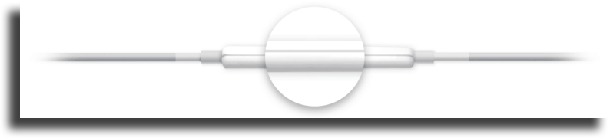
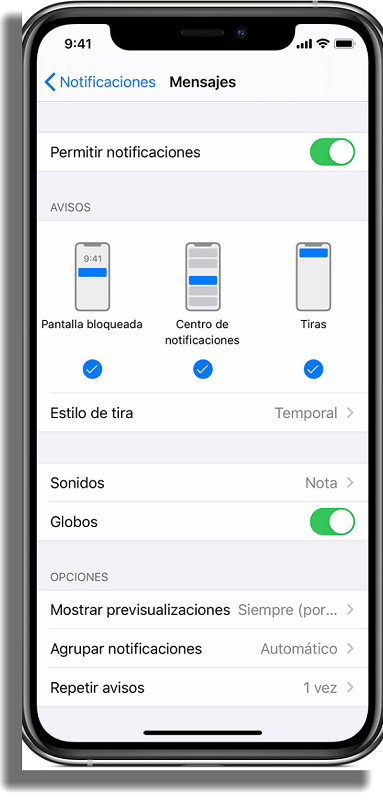
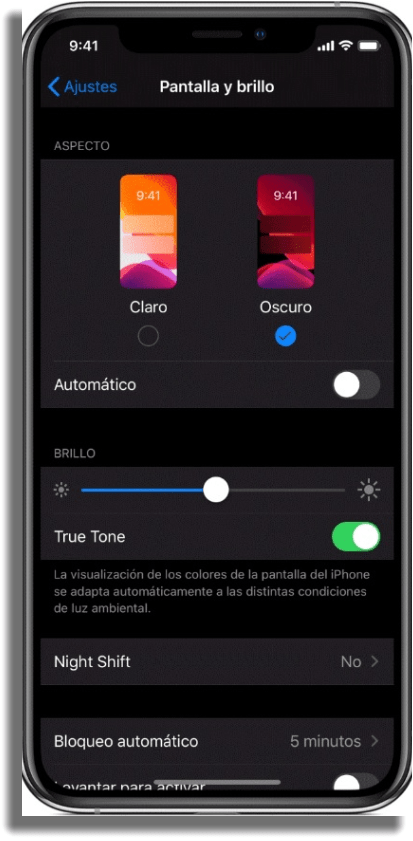
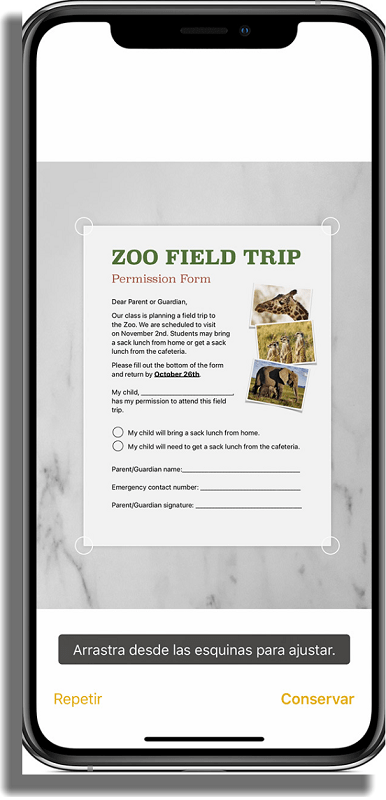



![18 Sites e Apps para desenhar online no PC [Grátis em 2023]](https://bunny-wp-pullzone-e5uf8op2hb.b-cdn.net/wp-content/uploads/2023/04/18-Sites-e-Apps-para-desenhar-online-no-PC-Gratis-em-2023-150x150.jpg)